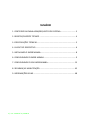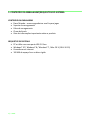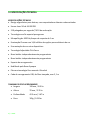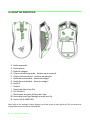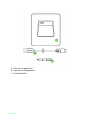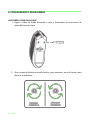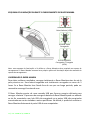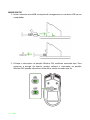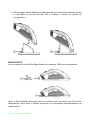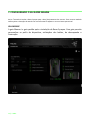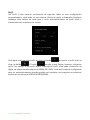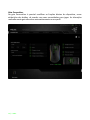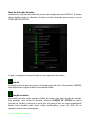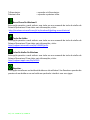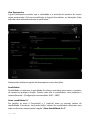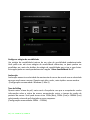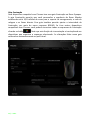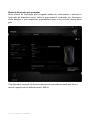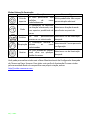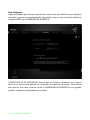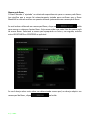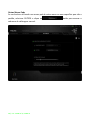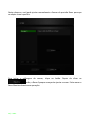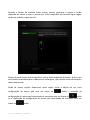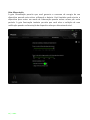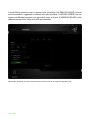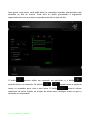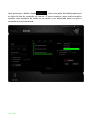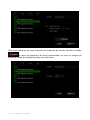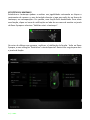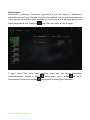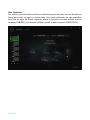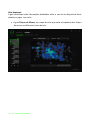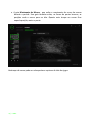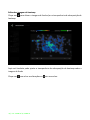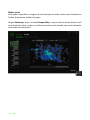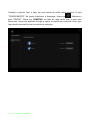1 | razer
Projetado com o sensor de 16.000 DPI para jogos mais preciso do mundo, capaz de
detectar incrementos de até 1 DPI e distância de corte no levantamento com precisão
de 0,1 mm, o Razer Mamba traduz perfeitamente cada movimento seu com absoluta
exatidão e completa liberdade de movimentos.
Com a revolucionária tecnologia Adjustable Click Force desenvolvida pela Razer, você
pode configurar diferentes níveis de força de acionamento nos botões esquerdo e
direito do mouse para personalizar a resistência aos cliques, deixando-a maior, para
tiros controlados, ou menor, para disparos rápidos durante o calor de batalhas MOBA.
Equipado com a melhor tecnologia com/sem fio do mercado de jogos, o Razer Mamba
proporciona a você controle absoluto e liberdade ilimitada para levar sua experiência
de jogo a um nível superior.

2 | For gamers by gamers
SUMÁRIO
1. CONTEÚDO DA EMBALAGEM/REQUISITOS DO SISTEMA ............................ 3
2. REGISTRO/SUPORTE TÉCNICO .................................................................... 4
3. ESPECIFICAÇÕES TÉCNICAS ......................................................................... 5
4. LAYOUT DO DISPOSITIVO ........................................................................... 6
5. INSTALANDO O RAZER MAMBA .................................................................. 8
6. CONFIGURANDO O RAZER MAMBA ............................................................ 9
7. CONFIGURANDO O SEU RAZER MAMBA ................................................... 13
8. SEGURANÇA E MANUTENÇÃO .................................................................. 45
9. INFORMAÇÕES LEGAIS ............................................................................. 48

3 | razer
1. CONTEÚDO DA EMBALAGEM/REQUISITOS DO SISTEMA
CONTEÚDO DA EMBALAGEM
Razer Mamba – mouse ergonômico sem fio para jogos
Suporte de carregamento
Cabo de carregamento
Chave de fenda
Guia de informações importantes sobre o produto
REQUISITOS DO SISTEMA
PC ou Mac com uma porta USB 2.0 livre
Windows® 10 / Windows® 8 / Windows® 7 / Mac OS X (10.8–10.10)
Conexão com a internet
100 MB de espaço livre no disco rígido

4 | For gamers by gamers
2. REGISTRO/SUPORTE TÉCNICO
REGISTRO
Acesse www.razerzone.com/br-pt/razer-id para registrar-se para uma Razer ID agora e
ganhe uma grande variedade de benefícios Razer. Por exemplo, obtenha informações
em tempo real sobre o status da garantia do produto via Razer Synapse. Para saber
mais sobre o Razer Synapse e todos os recursos dele, acesse www.razerzone.com/br-
pt/synapse. Se você já tiver uma Razer ID, registre o produto clicando em seu endereço
de e-mail no aplicativo do Razer Synapse e selecionando Status da garantia na lista
suspensa. Para registrar seu produto pela internet, acesse
www.razerzone.com/registration. Note que não será possível visualizar o status da
garantia se o registro for feito por meio do site.
SUPORTE TÉCNICO
Você ganha:
1 ano de garantia limitada do fabricante
Suporte técnico on-line gratuito no site www.razersupport.com.
O número de série do seu produto
pode ser encontrado aqui.

5 | razer
3. ESPECIFICAÇÕES TÉCNICAS
ESPECIFICAÇÕES TÉCNICAS
Design ergonômico para destros, com empunhaduras laterais emborrachadas
Sensor laser 5G de 16.000 DPI
210 polegadas por segundo*/50 G de aceleração
Tecnologia sem fio especial para games
Ultrapolling de 1000 Hz/tempo de resposta de 1 ms
Iluminação Chroma com 16,8 milhões de opções personalizáveis de cor
Sincronização de cor entre dispositivos
Tecnologia Adjustable Click Force
Nove botões independentemente programáveis
Nove botões independentemente programáveis
Suporte de carregamento
Habilitado pelo Razer Synapse
Pés com tecnologia Zero-acoustic Ultraslick
Cabo de carregamento USB, de fibra trançada, com 2,1 m
TAMANHO E PESO APROXIMADOS
Largura 128 mm / 5.00 in
Altura 70 mm / 2.76 in
Profundidade 42.5 mm / 1.67 in
Peso 105g / 0.23 lbs

6 | For gamers by gamers
4. LAYOUT DO DISPOSITIVO
A. Botão esquerdo
B. Botão direito
C. Roda de rolagem
D. Clique inclinado esquerdo - deslocar para esquerda
E. Clique inclinado direito - deslocar para direita
F. Botão de sensibilidade - aumentar estágio*
G. Botão de sensibilidade - diminuir estágio*
H. Botão 5
I. Botão 4
J. Iluminação lateral em fita
K. Pés Ultraslick
L. Mecanismo de ajuste da força de clique
M. Interruptor para ligar/desligar o modo sem fio
N. Sensor 4G de 16000 DPI
Nota: após de ter instalado o Razer Synapse, você terá acesso a mais opções de DPI, que podem ser
configuradas com os botões de sensibilidade.

7 | razer
A. Cabo de carregamento
B. Suporte de carregamento
C. Chave de fenda

8 | For gamers by gamers
5. INSTALANDO O RAZER MAMBA
Etapa 1: Conecte seu dispositivo Razer à porta USB do seu computador.
Etapa 2: Instale o Razer Synapse quando solicitado* ou baixe o instalador em
www.razerzone.com/synapse.
Etapa 3: Registre-se para obter um ID Razer ou entre no Synapse com uma conta já
existente.
* Aplicável para Windows 8 ou superior.

9 | razer
6. CONFIGURANDO O RAZER MAMBA
AJUSTANDO A FORÇA DO CLIQUE
1. Pegue a chave de fenda fornecida e insira-a firmemente no mecanismo de
ajuste da força de clique.
2. Gire a chave de fenda em sentido horário, para aumentar, ou anti-horário, para
diminuir a resistência.

10 | For gamers by gamers
ESQUEMA DE ILUMINAÇÃO DURANTE O CARREGAMENTO DO RAZER MAMBA
Nota: este esquema de iluminação só é válido se o Razer Mamba estiver acoplado ao suporte de
carregamento. O Razer Mamba retomará seus próprios efeitos de iluminação depois de removido do
suporte de carregamento.
CARREGANDO O RAZER MAMBA
Para obter melhores resultados, carregue totalmente o Razer Mamba antes de usá-lo
pela primeira vez. Uma bateria esgotada será totalmente carregada em cerca de 5
horas. Se o Razer Mamba tiver ficado fora de uso por um longo período, pode ser
necessário recarregá-lo antes de usar.
O Razer Mamba precisa de uma conexão USB que forneça energia suficiente para
carregar a bateria. O processo de recarga da bateria do Razer Mamba pode ser afetado
se ele for conectado a um hub USB não energizado ou a portas USB não energizadas
encontradas em certos teclados e outros periféricos. Na dúvida, é preferível conectar o
Razer Mamba diretamente à porta USB do seu computador.
Piscando Vermelho
Baixa Potência (<25%)
Ciclo de Espectros
Carregando / Carregado
(>25%)
Piscando Verde
Carregando

11 | razer
MODO SEM FIO
1. Insira o conector microUSB no suporte de carregamento e o conector USB no seu
computador.
2. Coloque o interruptor na posição Wireless ON, conforme mostrado aqui. Para
conservar a energia da bateria, sempre coloque o interruptor na posição
Wireless OFF quando não estiver utilizando o mouse no modo sem fio.

12 | For gamers by gamers
3. Para carregar o Razer Mamba no modo sem fio, para melhores resultados, ponha
o interruptor na posição Wireless OFF e coloque o mouse no suporte de
carregamento.
MODO COM FIO
Insira o conector microUSB no Razer Mamba e o conector USB no seu computador.
Agora o Razer Mamba está pronto para ser usado como um mouse com fio de alto
desempenho. Além disso, a bateria começará a ser carregada automaticamente no
modo com fio.

13 | razer
7. CONFIGURANDO O SEU RAZER MAMBA
Aviso: É necessário instalar o Razer Synapse para o bom funcionamento dos recursos. Esses recursos também
estão sujeitos a alterações de acordo com a versão atual do software e com o sistema operacional.
GUIA MOUSE
A guia Mouse é a guia padrão após a instalação do Razer Synapse. Essa guia permite
personalizar os perfis do dispositivo, atribuições dos botões, de desempenho e
iluminação.

14 | For gamers by gamers
Perfil
Um Perfil é uma maneira conveniente de organizar todas as suas configurações
personalizadas e você pode ter um número infinito de perfis à disposição. Qualquer
mudança feita dentro de cada guia é salva automaticamente no perfil atual e
armazenada nos servidores em nuvem.
Você pode criar um novo perfil ao clicar no botão ou excluir o perfil atual ao
clicar no botão . O botão permite a você Copiar, Importar e Exportar
perfis. Por padrão, o seu perfil atual é chamado de Perfil. Você pode renomeá-lo ao
digitar no campo de texto abaixo do NOME DE PERFIL. Cada perfil pode ser configurado
para ser automaticamente ativado quando você executar um programa ou aplicativo
através do uso da opção VINCULAR PROGRAMA.

15 | razer
Guia Personalizar
Na guia Personalizar é possível modificar as funções básicas do dispositivo, como
atribuições dos botões, de acordo com suas necessidades para jogos. As alterações
realizadas nesta guia são salvas automaticamente no seu perfil.

16 | For gamers by gamers
Menu De Atribuição De Botões
Inicialmente, cada um dos botões do mouse está configurado como DEFAULT. A função
desses botões pode ser alterada clicando no botão desejado para acessar o menu
ATRIBUIÇÃO DE BOTÕES.
A seguir, as opções de personalização e suas respectivas descrições.
Padrão
Esta opção permite que você retorne à função original da tecla. Para escolher PADRÃO,
basta selecionar a opção no Menu principal de tarefas.
Função do teclado
Essa opção permite mudar qualquer botão do mouse para outra função do teclado.
Para escolher uma função de teclado, selecione FUNÇÃO DE TECLADO no Menu
principal de tarefas e pressione a tecla que você deseja usar no campo especificado
abaixo. Você também pode incluir teclas modificadoras, como Ctrl, Shift, Alt ou
qualquer uma de suas combinações.

17 | razer
Função do mouse
Essa opção permite mudar qualquer botão do mouse para outra função do mouse.
Para selecionar uma função do mouse, selecione FUNÇÃO DO MOUSE no Menu
principal de tarefas e será exibido um submenu ATRIBUIR BOTÃO.
Abaixo estão listadas as funções que podem ser escolhidas pelo submenu Atribuir
botão:
Clique com o botão esquerdo - Execute um clique com o botão esquerdo do mouse
usando o botão atribuído.
Clique com o botão direito - Execute um clique com o botão direito do mouse
usando o botão atribuído.
Clique de rolagem - Ative a função de rolagem universal.
Clique duplo - Execute um clique duplo com o botão esquerdo
usando o botão atribuído.
Botão 4 do mouse - Executa um comando “Voltar” encontrado na
maioria dos navegadores de Internet.
Botão 5 do mouse - Executa um comando “Avançar” encontrado na
maioria dos navegadores de Internet.
Rolagem para cima - Execute um movimento de “Rolagem pra cima”
usando o botão atribuído.
Rolagem pra baixo - Execute um movimento de “Rolagem pra baixo”
usando o botão atribuído.
Rolar para esquerda - Execute um movimento de “Rolar para esquerda”
usando o botão atribuído.
Rolar para direita - Execute um movimento de “Rolar para direita”
usando o botão atribuído.
Intradispositivo
O intradispositivo permite que você altere a funcionalidade de outros dispositivos
Razer Synapse ativados. Algumas dessas funcionalidades são específicas do dispositivo,
como o uso de seu teclado de jogos Razer para alterar o estágio de sensibilidade de seu
mouse de jogos Razer. Ao selecionar Intradispositivo a partir do menu Atribuição de
Botões, um submenu aparecerá.

18 | For gamers by gamers
DISPOSITIVO CONTROLADO permite que você escolha qual dispositivo Razer atualmente
conectado pode ser controlado, enquanto FUNÇÃO permite que você escolha qual
funcionalidade você deseja usar para o dispositivo controlado.
Sensibilidade
O termo Sensibilidade refere-se à velocidade que o ponteiro do mouse pode se
movimentar pela tela. Quando a função Sensibilidade é selecionada no menu suspenso,
será exibido um submenu que dará acesso às seguintes opções:
Mecânica com sensibilidade - Altere para uma sensibilidade predefinida quando o
botão designado for pressionado. Ao soltar o botão,
a sensibilidade anterior será retomada.
Estágio de sensibilidade para cima - Aumenta a sensibilidade atual em um estágio.
Consulte a guia Desempenho para saber mais sobre a
criação de estágios de sensibilidade.
Estágio de sensibilidade para baixo - Diminui a sensibilidade atual em um estágio.
Consulte a guia Desempenho para saber mais sobre a
criação de estágios de sensibilidade.
Sensibilidade On-The-Fly - Ajuste a sensibilidade atual de maneira rápida
usando o botão designado. Se a opção Sensibilidade
On‐The‐Fly for ajustada, pressione o botão designado
e mexa a roda de rolagem para exibir uma barra na
tela, indicando o nível de sensibilidade atual.
Estágio de sensibilidade cíclico
para cima - Aumente o estágio de sensibilidade atual em um
ponto e, estando no estágio máximo de
sensibilidade, ele retornará ao estágio 1 quando o
botão for pressionado novamente. Consulte o GUIA
DESEMPENHO para saber mais sobre os estágios de
sensibilidade.
Estágio de sensibilidade cíclico
para baixo - Diminua o estágio de sensibilidade atual em um
ponto e, estando no estágio 1, ele retornará ao
estágio máximo de sensibilidade o botão for
pressionado novamente. Consulte o GUIA
DESEMPENHO para saber mais sobre os estágios de
sensibilidade.

19 | razer
Macro
Uma macro é uma sequência pré-gravada de teclas e botões pressionados executada
no momento preciso. Ao atribuir uma Macro a um botão, você poderá executar
combinações complexas com mais facilidade. Na opção ATRIBUIR MACRO, você pode
selecionar qual Macro registrada você usará. A OPÇÃO REPRODUÇÃO permite que você
escolha o comportamento da Macro. Consulte a GUIA MACROS para saber mais sobre
a criação de comandos de macros.
Alternar perfil
Alternar Perfil permite alterar perfis instantaneamente e carregar imediatamente todas
as suas configurações pré-configuradas. Ao selecionar a opção Mudar Perfil no Menu
principal de tarefas, será exibido um submenu onde você poderá escolher o perfil a ser
usado. Uma exibição em tela aparecerá automaticamente sempre que você mudar
perfis.
Iniciar um programa
Iniciar um programa permite executar um programa ou aplicativo usando o botão
atribuído. Ao selecionar Iniciar um programa no menu suspenso, aparece um botão
que permite pesquisar o programa ou aplicativo específico que você deseja usar.
Função multimídia
Esta opção pemite a você vincular os controles de reprodução multimídia ao seu
dispositivo. Após selecionar a Função Multimídia, é exibido um submenu. Abaixo, estão
listados os controles de reprodução multimídia que você pode escolher no submenu:
Volume para baixo – diminui o volume da saída de áudio.
Volume para cima – aumenta o volume da saída de áudio.
Sem áudio – silencia o áudio.
Volume do Mic para cima – aumenta o volume do microfone.
Volume do Mic para baixo – diminui o volume do microfone.
Sem áudio – silencia o áudio do microfone
Sem áudio Tudo – silencia a saída de áudio e o microfone .
Reproduzir/Pausar – reprodução, pausa ou continuação da reprodução
de mídia atual.

20 | For gamers by gamers
Trilha anterior – reproduz a trilha anterior.
Próxima trilha – reproduz a próxima trilha.
Barra Charm Do Windows 8
Esta opção permite a você atribuir uma tecla em um comando de tecla de atalho do
Sistema Operacional. Para obter mais informações, visite:
http://windows.microsoft.com/pt-br/windows-8/getting-around-tutorial.
Teclas De Atalho
Esta opção permite a você atribuir uma tecla em um comando de tecla de atalho do
Sistema Operacional. Para obter mais informações, visite:
http://support.microsoft.com/kb/126449/pt-br.
Teclas De Atalho Do Windows
Esta opção permite a você atribuir uma tecla em um comando de tecla de atalho do
Sistema Operacional. Para obter mais informações, visite:
http://support.apple.com/kb/ht1343.
Desativar
Essa opção transforma um botão atribuído em não utilizável. Use Desativar quando não
precisar de um botão ou se um botão em particular interferir com seus jogos.
A página está carregando ...
A página está carregando ...
A página está carregando ...
A página está carregando ...
A página está carregando ...
A página está carregando ...
A página está carregando ...
A página está carregando ...
A página está carregando ...
A página está carregando ...
A página está carregando ...
A página está carregando ...
A página está carregando ...
A página está carregando ...
A página está carregando ...
A página está carregando ...
A página está carregando ...
A página está carregando ...
A página está carregando ...
A página está carregando ...
A página está carregando ...
A página está carregando ...
A página está carregando ...
A página está carregando ...
A página está carregando ...
A página está carregando ...
A página está carregando ...
A página está carregando ...
A página está carregando ...
-
 1
1
-
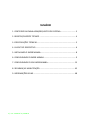 2
2
-
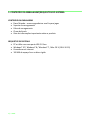 3
3
-
 4
4
-
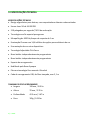 5
5
-
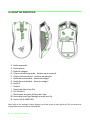 6
6
-
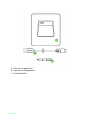 7
7
-
 8
8
-
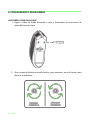 9
9
-
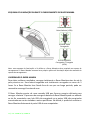 10
10
-
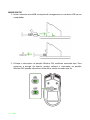 11
11
-
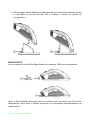 12
12
-
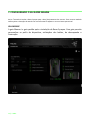 13
13
-
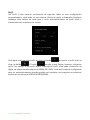 14
14
-
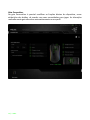 15
15
-
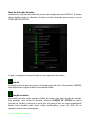 16
16
-
 17
17
-
 18
18
-
 19
19
-
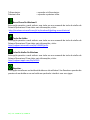 20
20
-
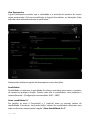 21
21
-
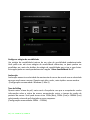 22
22
-
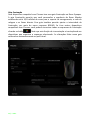 23
23
-
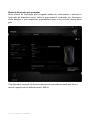 24
24
-
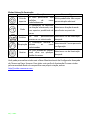 25
25
-
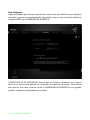 26
26
-
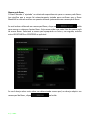 27
27
-
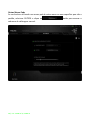 28
28
-
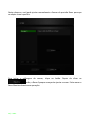 29
29
-
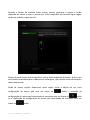 30
30
-
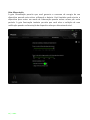 31
31
-
 32
32
-
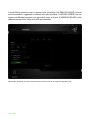 33
33
-
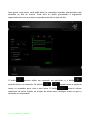 34
34
-
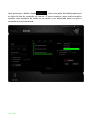 35
35
-
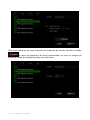 36
36
-
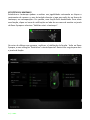 37
37
-
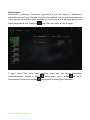 38
38
-
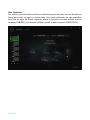 39
39
-
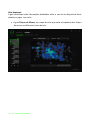 40
40
-
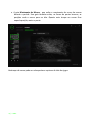 41
41
-
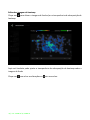 42
42
-
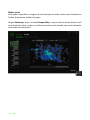 43
43
-
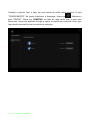 44
44
-
 45
45
-
 46
46
-
 47
47
-
 48
48
-
 49
49
Razer Mamba | RZ01-01360 Manual do proprietário
- Tipo
- Manual do proprietário
- Este manual também é adequado para
Artigos relacionados
-
Razer Ouroboros | RZ01-00770 & FAQs Manual do proprietário
-
Razer Mamba Tournament Edition | RZ01-01370 & FAQs Guia de usuario
-
Razer DeathAdder Classic | RZ01-00840 & FAQs Manual do proprietário
-
Razer Nabu 2015 | RZ15-0118x Guia de usuario
-
Razer DeathAdder Chroma | RZ01-01210 Manual do proprietário
-
Razer Naga 2014 Manual do proprietário
-
Razer Naga Classic | RZ01-01040 Manual do proprietário
-
Razer Mamba + Firefly HyperFlux | RZ02-02480 & FAQs Manual do proprietário
-
Razer Mamba Wireless | RZ01-02710 Manual do proprietário
-
Razer BlackWidow Tournament Edition Chroma Manual do proprietário